
最初のルーターの設定:
ステップ 1: モデムからルーターの WAN ポート (最初のポート) にネットワーク ケーブルを接続し、ケーブルを引き抜きます。 LAN ポートとコンピュータをネットワーク ケーブルで接続します。
ステップ 2: ルーターを設定します。インターネットにダイヤルアップするために通常使用できるコンピューターを使用します。ルーターにログインし、WAN ポートを設定します。インターネットにダイヤルアップする場合は、PPPOE を選択し、設定します。アカウントとパスワードを設定します
ステップ 3: MAC アドレスのクローンを作成します
ステップ 4: 保存して再起動し、ルーターにログインし、実行ステータスで IP アドレスが取得されているかどうかを確認します。ルーター
注: 現在コンピューターダイヤルを使用している場合は、特定のソフトウェアを使用する必要があり、ルーターに入力されたアカウントとパスワードもデコードする必要があります。
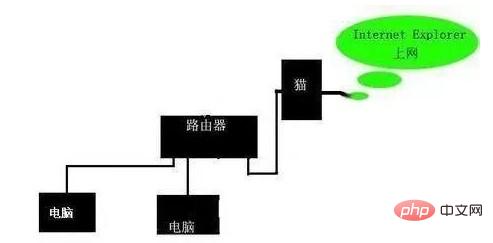
2 番目のルーターの設定:
ステップ 1: IP と DNS の表示
ローカル接続をダブルクリックし、ポップダイアログ ボックスで [サポート - 詳細] を選択し、内部の IP、サブネット マスク、ネットワーク カード、および DNS をコピーします。
ステップ 2: 配線を変更します。コンピューターに接続したばかりのネットワーク ケーブルを取り外し、ルーターの最初のポートに差し込みます。次に、背面のポートからネットワーク ケーブルを引き出し、コンピューターに接続します。 。ローカル接続が接続されたら、ルーター ラベルの IP を確認し、このラベルの IP をブラウザに入力します (例: 192.168.1.1)。ウィンドウがポップアップします。アカウント: admin とパスワード: admin
を入力します。ステップ 3: LAN ポート設定。最初のルーターとは異なる IP セグメント番号に設定します (例: 192.168.1.1 から 192.168.2.1

WAN)ポート設定、静的 IP の選択、記録された IP、DNS などを入力します。
ステップ 4: MAC アドレスのクローンを作成します。
これらの手順が完了したら、引き続きルータを再起動し、ルータにログインした後、WAN が実行状態で IP アドレスを取得しているかどうか、および取得方法を確認すると、接続は成功します。ポートを配線するだけで、ルーターの背後から他のコンピューターにログインできます。
関連する質問をさらに知りたい場合は、FAQ
を確認してください。以上が1本のネットワークケーブルで2台のテレビを接続する方法の詳細内容です。詳細については、PHP 中国語 Web サイトの他の関連記事を参照してください。